Come aggiungere i controlli multimediali a Chromebook Shelf

Per utilizzare questa funzione, il Chromebook deve eseguire Chrome OS 89 o una versione successiva.
Considerando che il gioco è gratuito e scaricabile su quasi tutte le piattaforme, Fortnite è un gioco fantastico da giocare con gli amici. Ecco come puoi giocare a Fortnite sul tuo Chromebook .
Gioca a Fortnite su Chromebook con GeForce Now

Il modo migliore per giocare a Fortnite su Chromebook è con GeForce Now. Questo metodo è ideale se hai una buona connessione Internet ma il tuo Chromebook non è abbastanza potente per eseguire Fortnite in modalità nativa.
È possibile giocare gratuitamente su GeForce Now con sessioni da 1 ora oppure pagare 10 $ al mese (50 $ per 6 mesi) per sessioni di gioco da 6 ore. L'abbonamento Ultimate costa 20 $ al mese (100 $ per 6 mesi), consente 8 ore di gioco e garantisce l'accesso all'hardware più avanzato.
Prima di poter trasmettere in streaming Fortnite tramite GeForce Now, dovrai visitare il sito web di NVIDIA e creare un account. Quindi, puoi seguire questi passaggi per giocare a Fortnite su Chromebook:
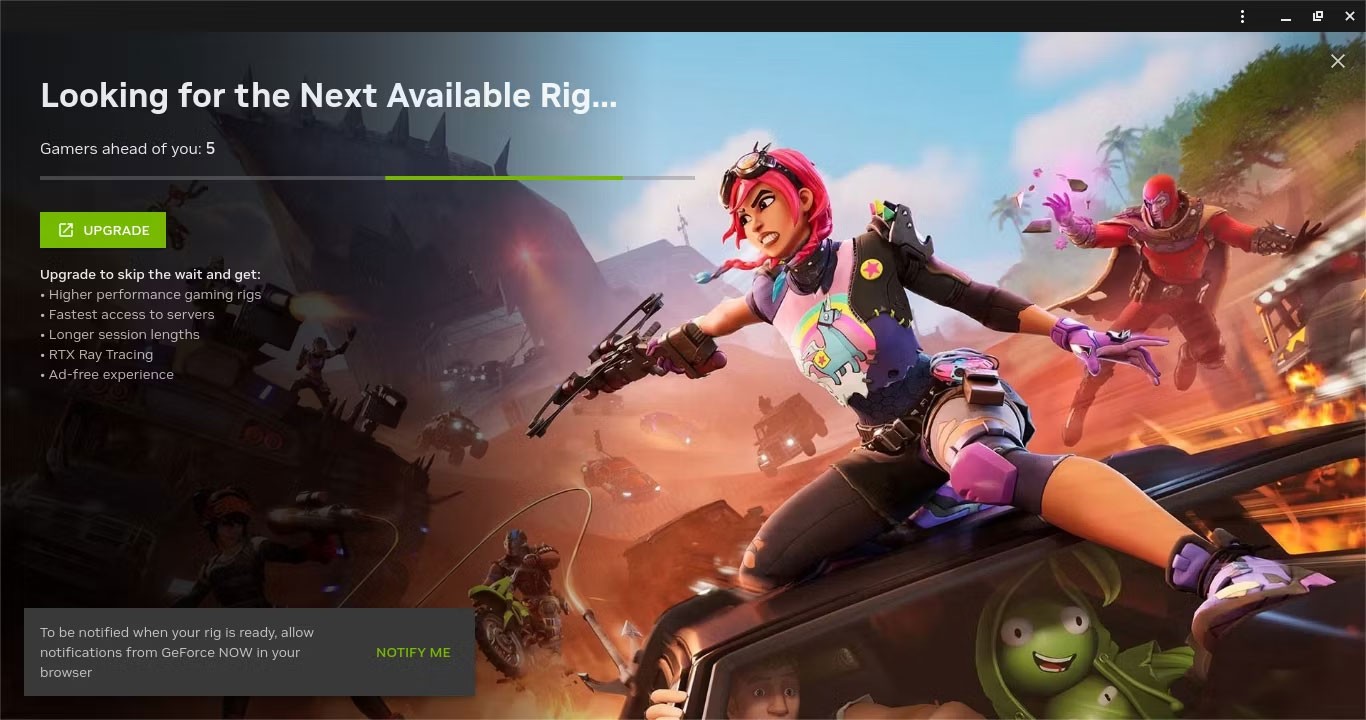
Attenzione : devi guardare le pubblicità prima di giocare a Fortnite. Se utilizzi un ad-blocker o se il tuo browser è impostato per bloccare gli annunci pubblicitari invasivi (Chrome lo fa di default), verrai relegato in fondo alla coda. Se non vedi annunci pubblicitari, dovrai risolvere il problema.
Nel complesso, GeForce Now offre un'esperienza di gioco piuttosto buona per gli utenti di Chromebook. Il piano Priority è conveniente e offre buone prestazioni, a patto di disporre di una connessione Internet completa. Questo pacchetto ti consente di aggirare le limitazioni hardware.
I tempi di attesa in coda non sono un problema. Sembra che le code siano più lunghe nei fine settimana e la sera, quando gli utenti tornano a casa dal lavoro o da scuola, ma anche le code più lunghe raramente durano più di 30 minuti. Tuttavia, puoi risparmiare tempo avviando il gioco prima di fare uno spuntino.
Lo svantaggio principale di GeForce Now è che, anche con il piano più costoso, c'è un limite al tempo a disposizione per giocare a Fortnite. Tuttavia, entrambi i piani a pagamento sono più economici di un PC da gaming, quindi vale la pena prenderli in considerazione.
A quanto pare, anche l'avvio dall'app GeForce Now spesso non funziona perché gli annunci pubblicitari non vengono caricati. Molte persone hanno riscontrato questo problema e lo hanno risolto avviando Fortnite dal sito web di GeForce Now e inviandolo all'app dopo l'avvio.

La latenza varia a seconda del server più vicino, ma in genere non si riscontrano problemi nel connettersi e giocare da una postazione remota. I round del Main Stage o quelli intensi della Battle Royale sono facilmente giocabili, dato che i picchi di lag si verificano così raramente da non ostacolare il gameplay.
E poiché hai accesso all'hardware migliore, non avrai problemi a individuare i nemici da lontano. Il Chromebook economico può essere utilizzato esclusivamente per lo streaming del gameplay, evitando così i tipici ritardi e surriscaldamenti durante il rendering.
Gioca a Fortnite come app Android su Chromebook
Un altro metodo per giocare a Fortnite su Chromebook è scaricare e installare l'APK di Android. In effetti, molti Chromebook faranno fatica a eseguire Fortnite, ma questo non significa che non potrai giocare.
Per poter eseguire Fortnite, il tuo Chromebook deve soddisfare alcuni requisiti hardware, tra cui:
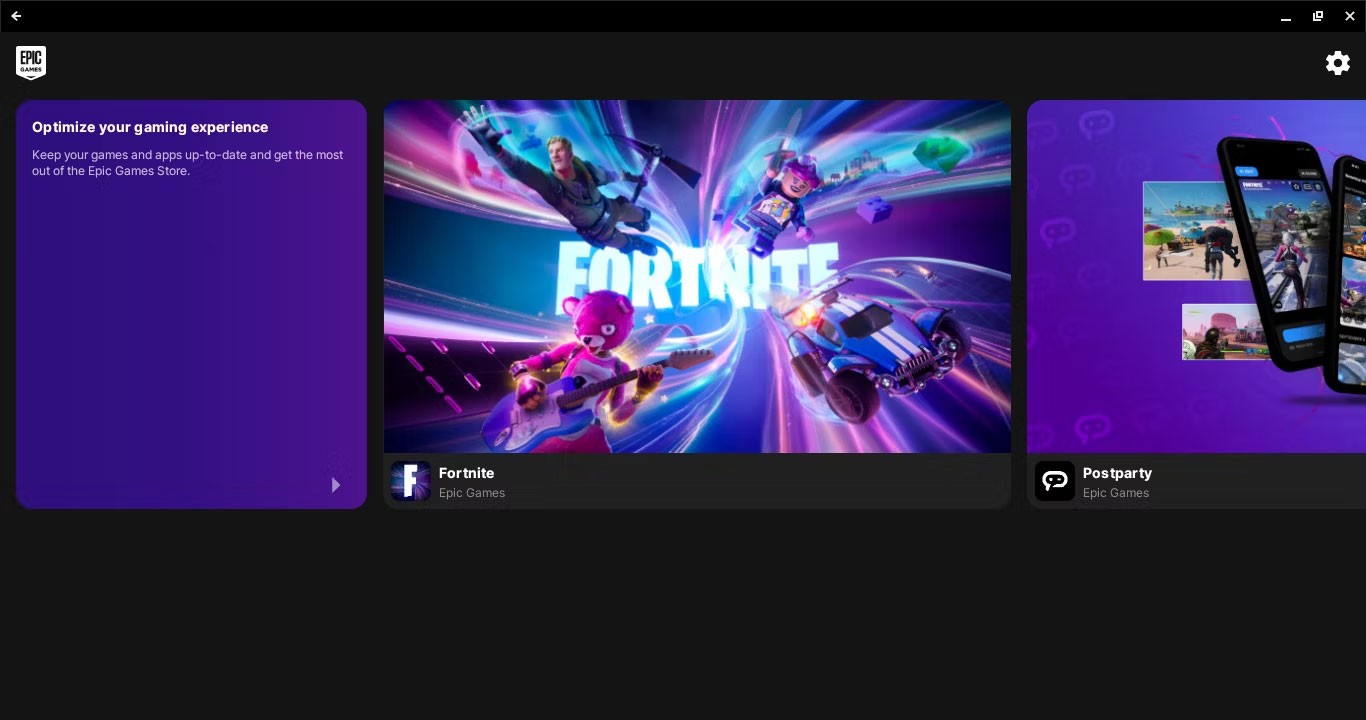
Anche se il tuo Chromebook è leggermente meno potente dell'hardware consigliato, puoi comunque provare l'installazione. Ecco come puoi installare la versione Android di Fortnite sul tuo Chromebook:
https://www.fortnite.com/mobile/androidIl vantaggio principale dell'utilizzo dell'app Fortnite per Android è che è gratuita. Questa è la soluzione ideale se il tuo Chromebook ha un buon hardware e vuoi evitare di pagare abbonamenti, soprattutto se il tuo Chromebook ha uno schermo touchscreen.
Questo non è il metodo preferito da molti a causa delle scarse prestazioni e della compatibilità instabile con i dispositivi, ma vale comunque la pena provarlo se si desidera giocare per lunghe sessioni gratuite sul Chromebook o se la velocità di Internet è lenta.
Nota : se quando clicchi su Fortnite nell'Epic Games Store compare il messaggio "Dispositivo non supportato", è possibile che il tuo dispositivo non soddisfi in qualche modo le specifiche.
Trasmetti Fortnite su Chromebook con Chrome Remote Desktop
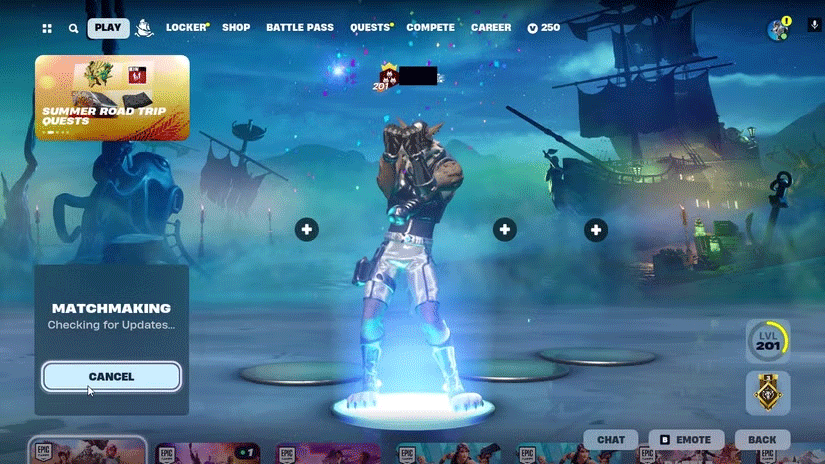
Anche se per giocare a Fortnite è necessario avere un altro computer per usare Chrome Remote Desktop, si tratta di una soluzione piuttosto valida se vuoi giocare a Fortnite sul tuo Chromebook senza doverti connettere a un PC.
Prima di poter trasmettere Fortnite in streaming sul tuo Chromebook, dovrai configurare Chrome Remote Desktop su entrambi i computer seguendo questi passaggi:
Chrome Remote Desktop è una soluzione unica perché richiede di possedere un altro PC. Ma questa è una buona opzione se hai un Chromebook poco potente, puoi accedere a un altro computer e hai una buona connessione a Internet.
Secondo la mia esperienza, sia il metodo Android sia quello GeForce sono migliori di Chrome Remote Desktop, ma questo metodo è valido se non si hanno altre opzioni. Il ritardo rende difficile giocare a qualsiasi gioco, ma Main Stage è particolarmente fastidioso.
Puoi aumentare le prestazioni impostando Chrome Remote Desktop come attività ad alta priorità sul tuo dispositivo di archiviazione, ma in definitiva le prestazioni dipenderanno dalla tua rete e dai due dispositivi che utilizzi per giocare.
Qualunque sia il metodo che utilizzi, ricorda che non sei limitato a Fortnite. Utilizzando piattaforme come GeForce Now, il cielo è il limite quando si tratta di giocare su Chromebook.
Per utilizzare questa funzione, il Chromebook deve eseguire Chrome OS 89 o una versione successiva.
Se il tuo Chromebook non si accende, probabilmente ti senti frustrato e senza speranza. Fortunatamente, molti dei motivi per cui un Chromebook non si accende sono facili da risolvere.
Questo articolo ti guiderà su come visualizzare le informazioni sulla CPU e controllarne la velocità direttamente sul tuo Chromebook.
La registrazione dello schermo è una funzionalità estremamente utile, ma non tutti i sistemi operativi la integrano.
Se disattivi questa funzione, solo gli account registrati potranno utilizzare il tuo Chromebook. L'implementazione è estremamente semplice.
Come sapete, i Chromebook sono diversi dai normali laptop Windows e su di essi non è possibile installare app Windows. Tuttavia, esiste un modo per eseguire gratuitamente Microsoft Office sul tuo Chromebook.
La possibilità di copiare e incollare è una funzione semplice e basilare che qualsiasi sistema operativo ha e deve avere.
Grazie alla modalità "Non disturbare" di Chrome OS, puoi silenziare all'istante le notifiche fastidiose e lavorare in modo più concentrato.
L'app Diagnostica è stata introdotta per la prima volta su Chrome OS 90 nell'aprile 2020.
Se hai mai utilizzato un Chromebook, probabilmente saprai che la tastiera di questi laptop è spesso molto diversa da quella dei computer normali.
Le emoji sono ormai una parte indispensabile di qualsiasi applicazione di messaggistica istantanea e di qualsiasi software di interazione sociale, rendendo le conversazioni più vivaci e interessanti.
Condivisione nelle vicinanze è una funzionalità che condivide dati tramite una connessione wireless tra dispositivi nell'ecosistema software di Google.
Ci sono voci secondo cui Google potrebbe trasferire ChromeOS su Android. Questo cambiamento potrebbe cambiare radicalmente il modo in cui utilizziamo i Chromebook.
Ora disponibile per i Chromebook, il nuovo sistema operativo di Google offre una serie di utili funzionalità, tra cui il Ripristino di sicurezza.
In questo articolo ti guideremo su come recuperare l'accesso al tuo disco rigido in caso di guasto. Seguici!
A prima vista, gli AirPods sembrano identici a qualsiasi altro auricolare true wireless. Ma tutto è cambiato quando sono state scoperte alcune caratteristiche poco note.
Apple ha presentato iOS 26, un importante aggiornamento con un nuovissimo design in vetro smerigliato, esperienze più intelligenti e miglioramenti alle app più note.
Gli studenti hanno bisogno di un tipo specifico di portatile per i loro studi. Non solo deve essere abbastanza potente da essere adatto al corso di laurea scelto, ma anche compatto e leggero da poter essere portato con sé tutto il giorno.
Aggiungere una stampante a Windows 10 è semplice, anche se la procedura per i dispositivi cablati sarà diversa da quella per i dispositivi wireless.
Come sapete, la RAM è una componente hardware molto importante in un computer: funge da memoria per l'elaborazione dei dati ed è il fattore che determina la velocità di un laptop o di un PC. Nell'articolo seguente, WebTech360 vi illustrerà alcuni metodi per verificare la presenza di errori nella RAM utilizzando un software su Windows.
Le smart TV hanno davvero preso d'assalto il mondo. Grazie alle sue numerose funzionalità e alla connettività Internet, la tecnologia ha cambiato il nostro modo di guardare la TV.
I frigoriferi sono elettrodomestici comuni nelle case. I frigoriferi hanno solitamente 2 scomparti: lo scomparto freddo è spazioso e ha una luce che si accende automaticamente ogni volta che l'utente lo apre, mentre lo scomparto congelatore è stretto e non ha luce.
Oltre ai router, alla larghezza di banda e alle interferenze, le reti Wi-Fi sono influenzate da molti fattori, ma esistono alcuni modi intelligenti per potenziare la propria rete.
Se vuoi tornare alla versione stabile di iOS 16 sul tuo telefono, ecco la guida di base per disinstallare iOS 17 ed effettuare il downgrade da iOS 17 a 16.
Lo yogurt è un alimento meraviglioso. Fa bene mangiare yogurt tutti i giorni? Se mangiassi yogurt ogni giorno, come cambierebbe il tuo corpo? Scopriamolo insieme!
In questo articolo vengono illustrati i tipi di riso più nutrienti e come sfruttare al massimo i benefici per la salute offerti dal tipo di riso scelto.
Tra le misure che possono aiutarti a dormire meglio e a svegliarti puntuale al mattino c'è quella di stabilire un orario per dormire e una routine per andare a dormire, cambiare la sveglia e modificare la tua dieta.
Affitto per favore! Landlord Sim è un gioco di simulazione per dispositivi mobili, disponibile per iOS e Android. Giocherai nei panni del proprietario di un complesso di appartamenti e inizierai ad affittare un appartamento con l'obiettivo di migliorarne gli interni e prepararli per gli inquilini.
Ottieni il codice del gioco Roblox Bathroom Tower Defense e riscattalo per ottenere fantastiche ricompense. Ti aiuteranno a potenziare o sbloccare torri con danni maggiori.



























